June 28

Tutti i portatili moderni sono ora Bluetooth-abilitati, quindi è ovvio che le varie periferiche, quali stampanti, dovrebbero anche utilizzare la tecnologia Bluetooth. rete Bluetooth tra tali dispositivi permette la comunicazione wireless a corto raggio semplificata tra il computer portatile e la stampante, per esempio. Questa funzione di comunicazione consente all'utente di stampare in modalità wireless dal computer portatile alla stampante. Alcune stampanti più recenti sono dotati di funzionalità Bluetooth, mentre le stampanti più anziani non hanno questa capacità. Molte di queste vecchie stampanti facilmente possono essere aggiornati per consentire la comunicazione Bluetooth.
1 Spegnere la stampante che si desidera effettuare l'aggiornamento a funzionalità Bluetooth.
Collegare il cavo USB del kit di aggiornamento HP da "adattatore per stampante" del kit alla porta USB della stampante.
3 
Collegare il cavo di alimentazione "adattatore per stampante" dal l'adattatore per stampante a una presa elettrica. Verificare che le prime due luci (a sinistra e al centro) dell'adattatore si accendono.
4 Fare clic destro su qualsiasi monitoraggio HP e altre icone HP in-basso a destra (system tray) dello schermo, quindi scegliere "Exit" o "Quit".
5 Posizionare il CD del kit di aggiornamento nell'unità CD-ROM.
6 Fai clic su "Installa" quando la schermata di configurazione viene in su.
7 Installare il software seguendo le istruzioni sullo schermo, facendo clic su "Annulla" più volte, se richiesto di inserire il CD di installazione della stampante.
8 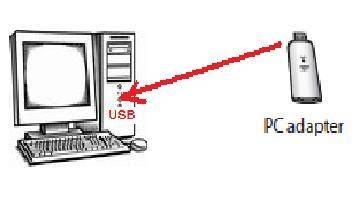
Collegare l'adattatore PC (dispositivo che è simile in apparenza a una chiavetta USB) a una delle porte USB del computer aperte quando il software si incarica di farlo.
